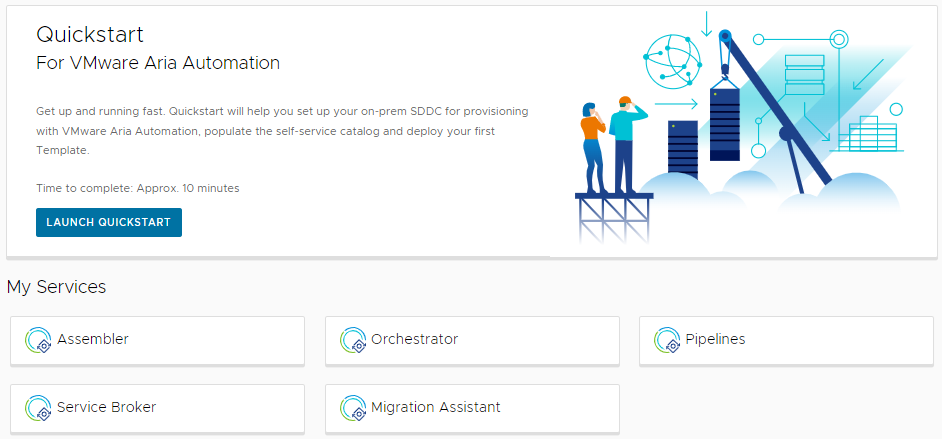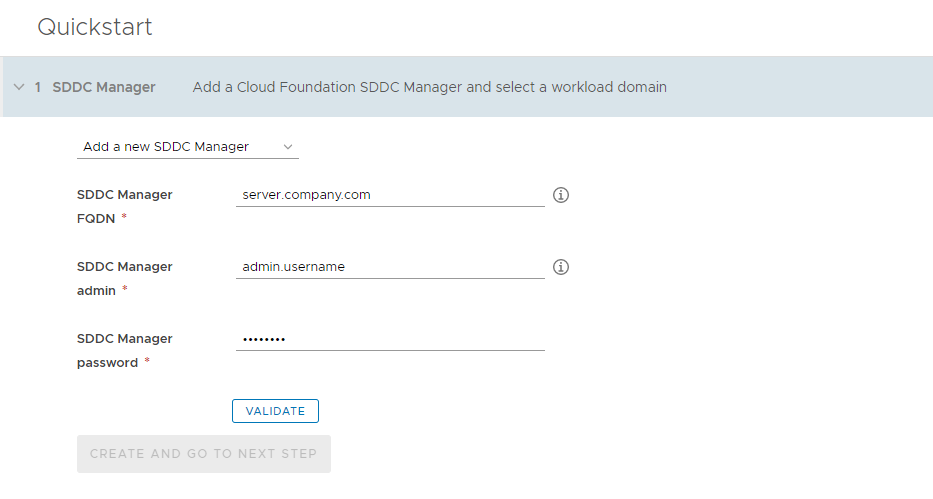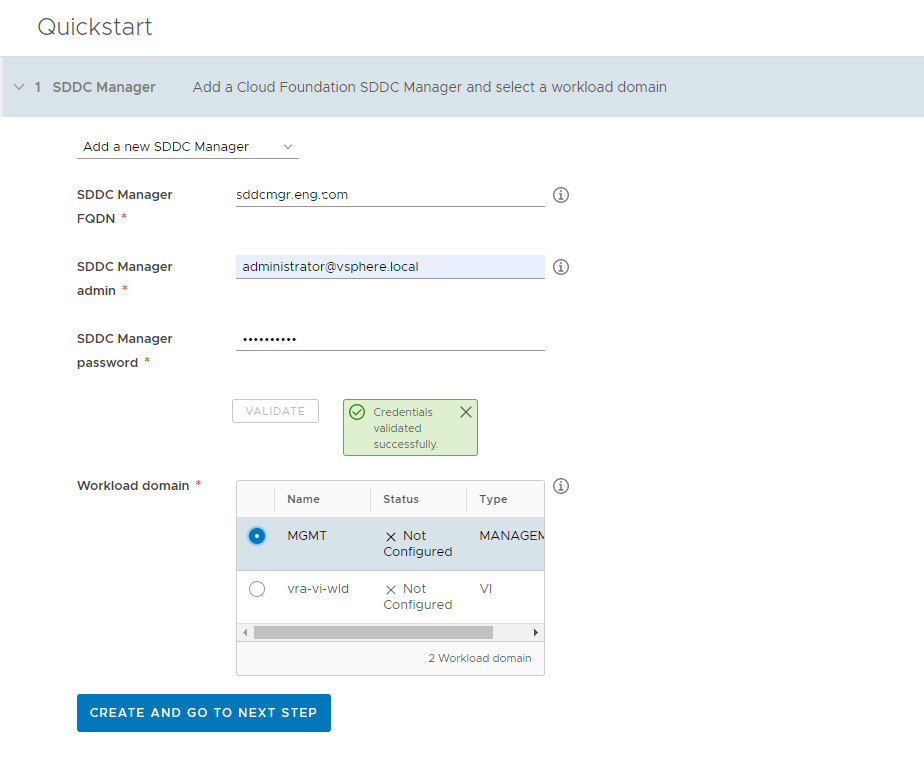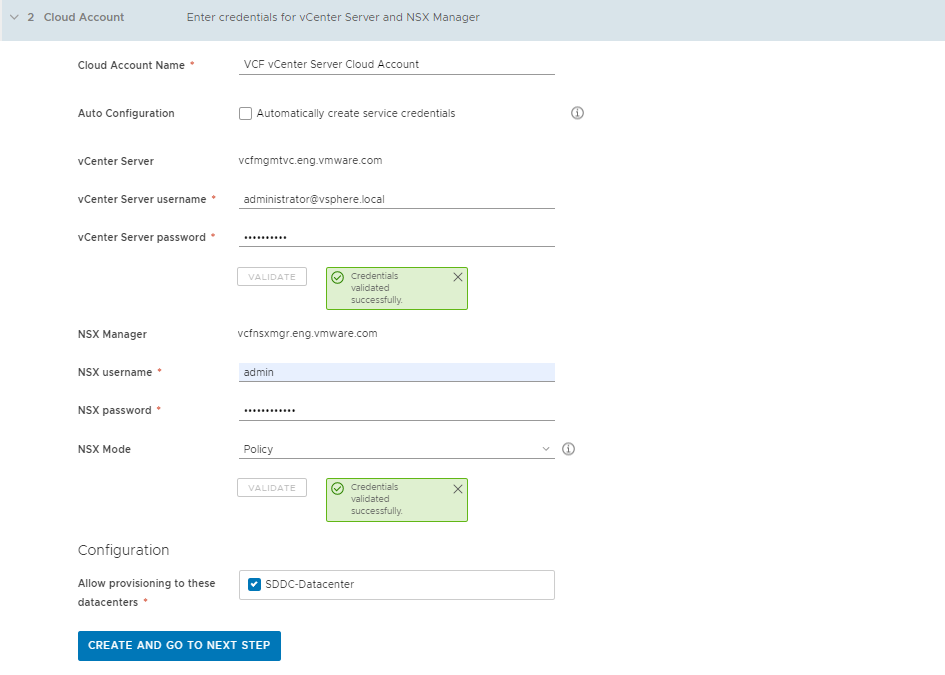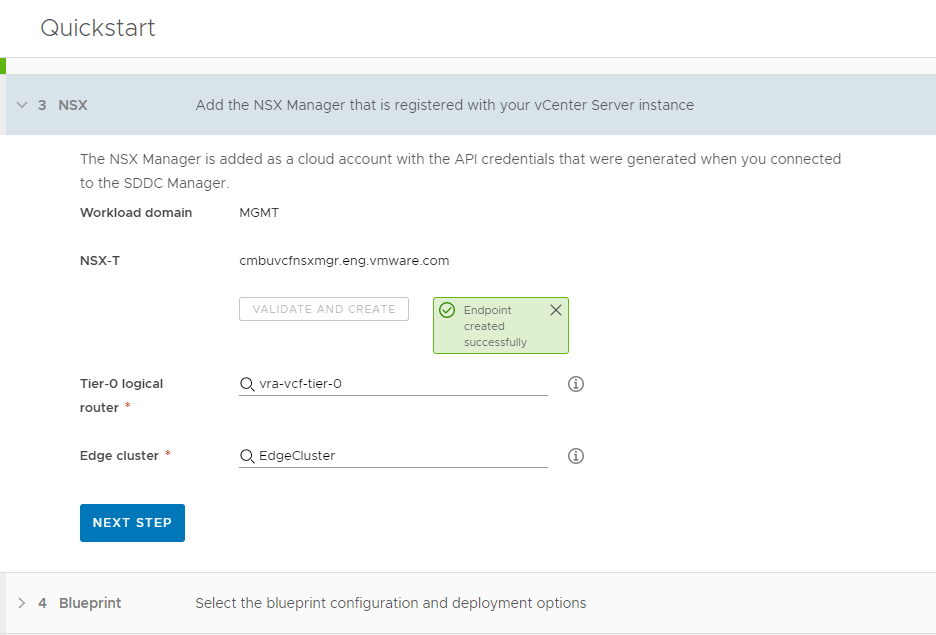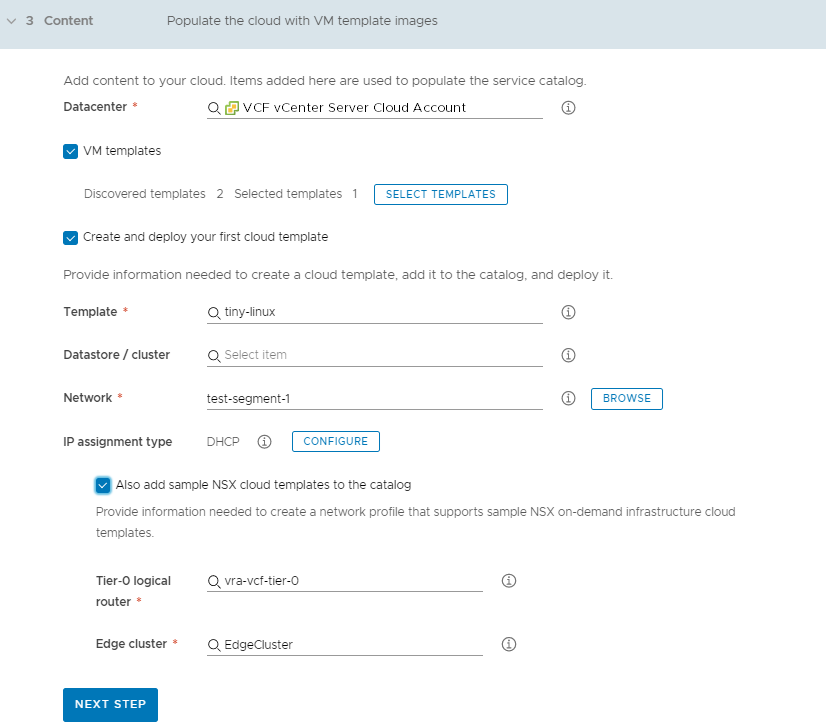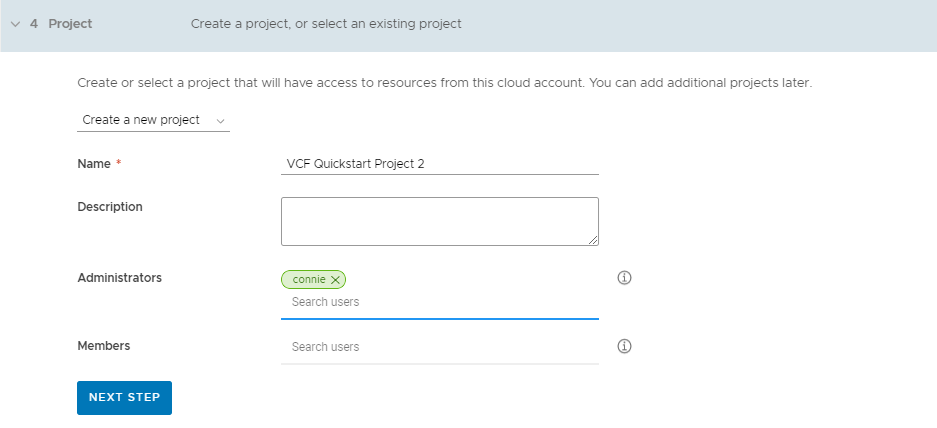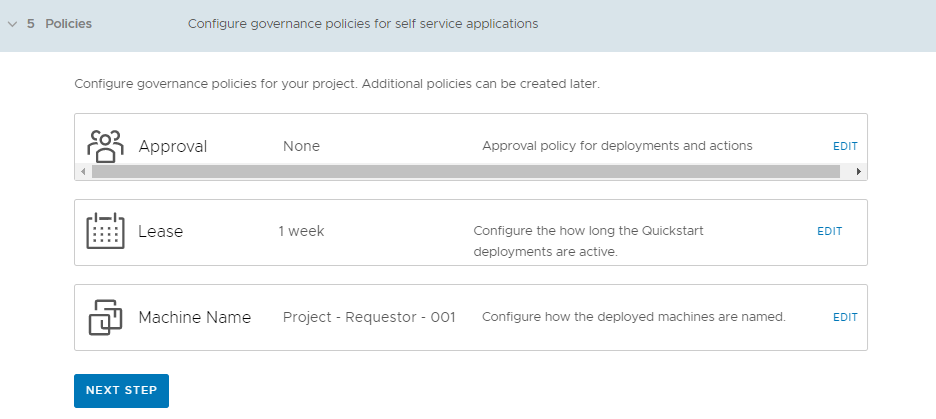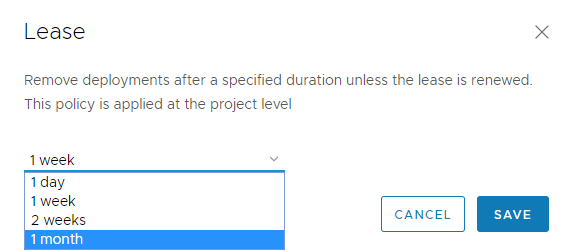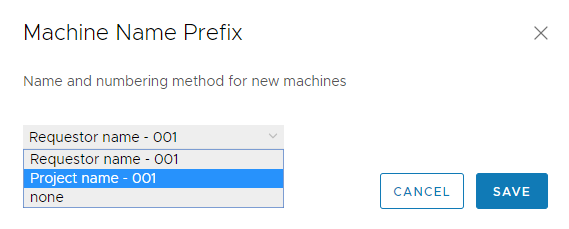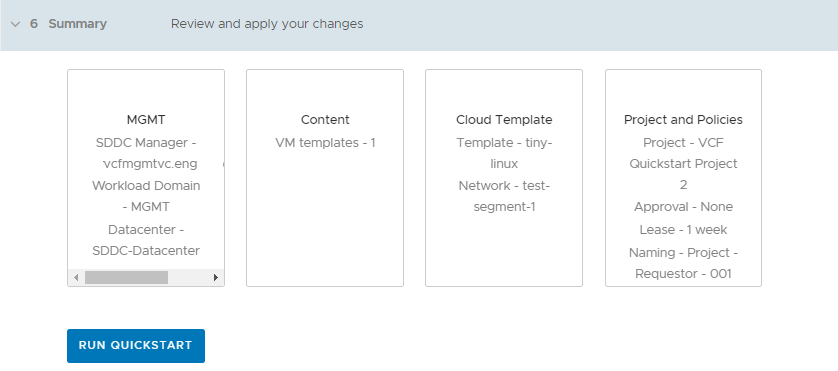Se si utilizza VMware Cloud Foundation per gestire SDDC, Avvio rapido consente di collegarlo a VMware Aria Automation in modo da poter eseguire il provisioning delle risorse e quindi gestire il ciclo di vita di tali risorse.
Utilizzando Avvio rapido di Cloud Foundation, è possibile eseguire le attività di Automation Assembler e Automation Service Broker seguenti utilizzate in questa procedura.
- Aggiungere un account cloud di vCenter per l'istanza di vCenter associata al dominio del carico di lavoro dell'istanza di SDDC Manager selezionata. Gli account cloud sono le credenziali utilizzate per raccogliere dati da e distribuire risorse nell'istanza di vCenter.
- Aggiungere un account cloud NSX-T. Gli account cloud NSX sono le credenziali utilizzate per creare e distribuire le risorse di rete di NSX.
- Selezionare un data center. Il data center viene aggiunto come regione di un account cloud.
- Creare il modello cloud di una macchina di esempio che è possibile distribuire.
- Creare un progetto. Il progetto collega gli utenti alle regioni degli account cloud, in modo che possano distribuire modelli cloud con le reti e le risorse di storage nell'istanza di vCenter.
- Creare i criteri di denominazione di lease e macchina. Il criterio di lease controlla per quanto tempo una distribuzione è attiva. Il criterio di denominazione fornisce una convenzione di denominazione standardizzata per le risorse.
- Aggiungere i modelli al catalogo.
- Distribuire una macchina dal catalogo.
Dopo aver eseguito Avvio rapido per la prima volta, Avvio rapido viene aggiunto come riquadro nella pagina dei servizi della console. È possibile eseguirlo di nuovo per aggiungere nuove istanze di vCenter Server o Cloud Foundation.
La maggior parte di questa terminologia potrebbe essere nuova. Al termine di Avvio rapido, rivedere la presentazione. Sebbene la presentazione sia basata su Avvio rapido di vCenter Server, si applica anche a Cloud Foundation. Nella presentazione, vengono introdotti i nuovi concetti in modo più dettagliato. Per ulteriori informazioni, vedere Presentazione di VMware Aria Automation per verificare le operazioni svolte da Avvio rapido.
Prerequisiti
- Verificare di disporre dell'indirizzo IP o del nome di dominio completo per l'istanza Cloud Foundation SDDC Manager che si sta aggiungendo come account cloud. È inoltre necessario disporre delle credenziali di un account utente SDDC Manager con le autorizzazioni necessarie.
- Verificare che nell'istanza di Cloud Foundation esista quanto segue.
- Un NSX-T Edge distribuito
- Un router di livello 0
- Verificare di disporre di un modello di macchina virtuale distribuibile che VMware Aria Automation possa distribuire come parte di Avvio rapido.
Procedura
- Dopo aver installato VMware Aria Automation e aver effettuato l'accesso per la prima volta, fare clic su Inizia Avvio rapido.
- Nella scheda VMware Cloud Foundation, fare clic su Avvia.
- Aggiungere SDDC Manager.
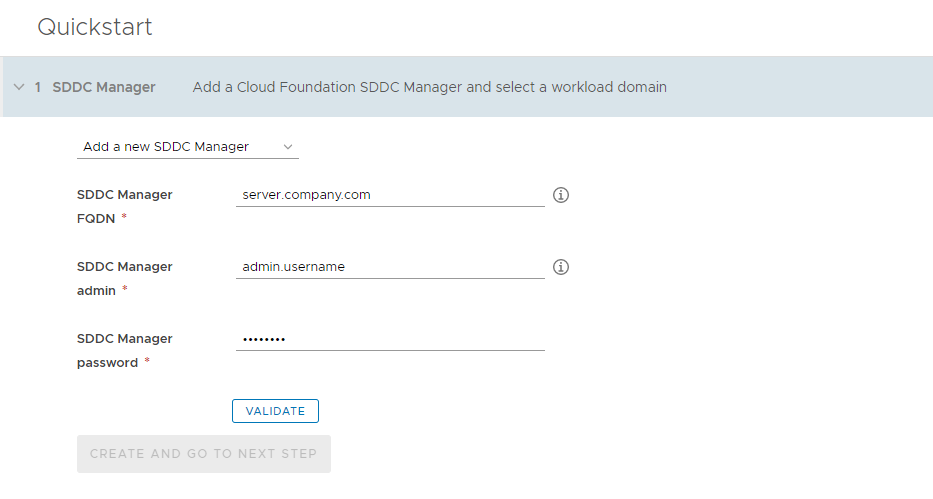
Tenere presente che tutti i valori indicati qui sono esempi di casi d'uso. I valori dell'account variano in base all'ambiente in uso.
Quando si immettono i valori, evitare qualsiasi spazio iniziale o finale.
- Immettere l'indirizzo e le credenziali.
- Fare clic su Convalida.
Se i certificati non sono configurati, viene visualizzato un avviso relativo al certificato non attendibile. È possibile risolvere l'attendibilità oppure fare clic su
Accetta e continuare.
- Dopo la corretta convalida, selezionare il dominio di carico di lavoro in cui si desidera eseguire la distribuzione.
Il dominio del carico di lavoro viene aggiunto come zona cloud della regione dell'account in
VMware Aria Automation.
- Fare clic su Crea e vai al passaggio successivo.
- Verificare l'istanza di vCenter Server associata al dominio del carico di lavoro, quindi selezionare i data center.
- Rivedere le informazioni, specificare le credenziali, quindi fare clic su Convalida e crea.
- Selezionare i data center in cui si desidera eseguire la distribuzione.
Ogni data center viene aggiunto come zona cloud della regione dell'account in
VMware Aria Automation.
- Fare clic su Crea e vai al passaggio successivo.
- Verificare l'istanza di NSX-T associata al dominio del carico di lavoro, quindi selezionare il router e l'edge.
- Rivedere le informazioni, quindi fare clic su Convalida e crea.
- Selezionare Router di livello 0 e il Cluster edge che si desidera utilizzare nel profilo di rete.
- Fare clic su Passaggio successivo.
- Configurare il modello cloud.
Questo processo consente di configurare gli elementi nell'infrastruttura. Vengono specificati i termini utilizzati in
Automation Assembler e
Automation Service Broker per consentire di acquisire dimestichezza con gli stessi e con il loro utilizzo nell'interfaccia utente.
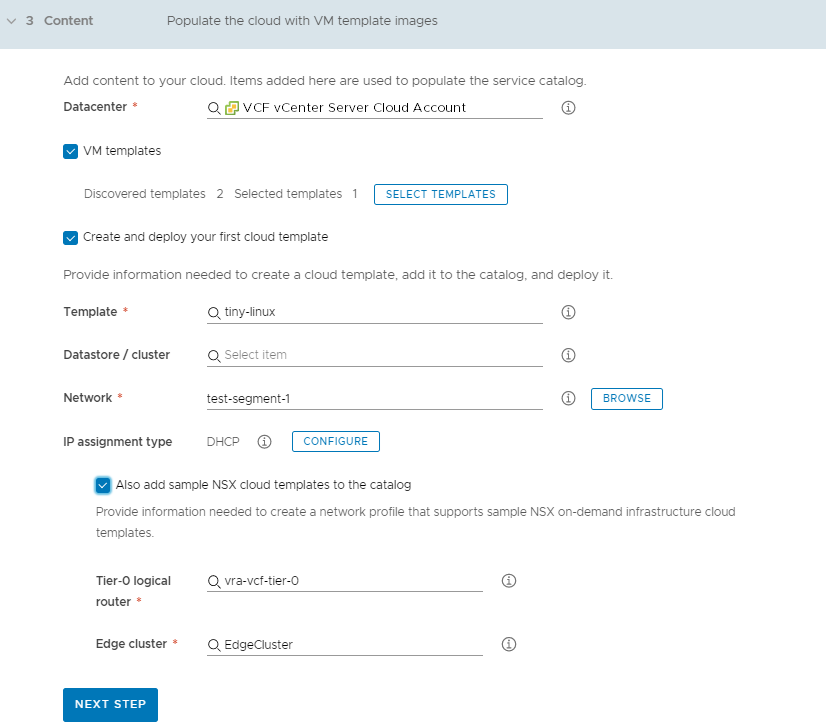
- Fare clic nella casella di testo per selezionare il Data center.
Gli altri valori possibili in questa pagina vengono raccolti dall'istanza di
vCenter in base alle credenziali fornite. Questo data center diventa una zona cloud in
Automation Assembler.
- Per aggiungere uno o più modelli esistenti in vCenter al catalogo, selezionare Modelli di macchine virtuali e quindi selezionare i modelli.
Questi sono modelli di macchine virtuali nell'istanza di vCenter Server.
- Per distribuire un modello, fare clic su Seleziona modelli e individuare il modello che si desidera distribuire.
- Selezionare il Datastore/cluster.
Questo datastore diventa un profilo di storage.
- Per aggiungere una Rete, fare clic su Sfoglia e selezionare la rete.
Se si sta configurando NSX, selezionare la rete NSX e non la rete vCenter Server.
Questa rete diventa una zona cloud che supporta il profilo di rete.
- Per selezionare e configurare un tipo di connessione DHCP o IP statico, fare clic su Configura e fornire i valori specifici per il proprio ambiente.
La connessione di rete configurata diventa un profilo di rete.
- Per aggiungere modelli NSX, fare clic su Aggiungi anche i modelli NSX Cloud al catalogo e selezionare Router logico di livello 0 e Cluster edge.
- Fare clic su Passaggio successivo.
Come parte di questo processo di configurazione, viene definito un progetto Avvio rapido. Il progetto collega infine gli utenti, l'infrastruttura e i modelli di provisioning. Il progetto può essere visualizzato nella presentazione.
- Creare un progetto e assegnare gli utenti.
I progetti vengono utilizzati per gestire le persone, le risorse assegnate, i modelli cloud e le distribuzioni. Possono utilizzare un gruppo di business per gestire l'accesso e i costi.
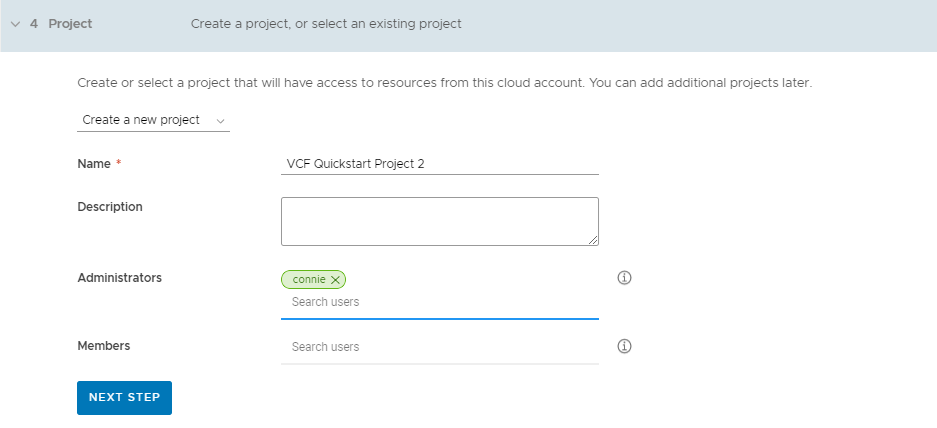
- Se questa è la prima volta che si utilizza Avvio rapido, selezionare Crea un nuovo progetto.
Se si utilizza Avvio rapido per aggiungere altri modelli a un progetto, selezionare
Utilizza un progetto esistente.
- Se si stanno rendendo questi modelli disponibili per gli altri, aggiungere un utente Amministratore e utenti Membri.
Gli amministratori hanno più autorizzazioni di quelle dei membri.
- Fare clic su Passaggio successivo.
- Fornire i criteri iniziali e un criterio di denominazione della macchina in modo che tutte le distribuzioni abbiano gli stessi requisiti di approvazione e la stessa durata del lease, in modo da seguire una convenzione di denominazione standard.
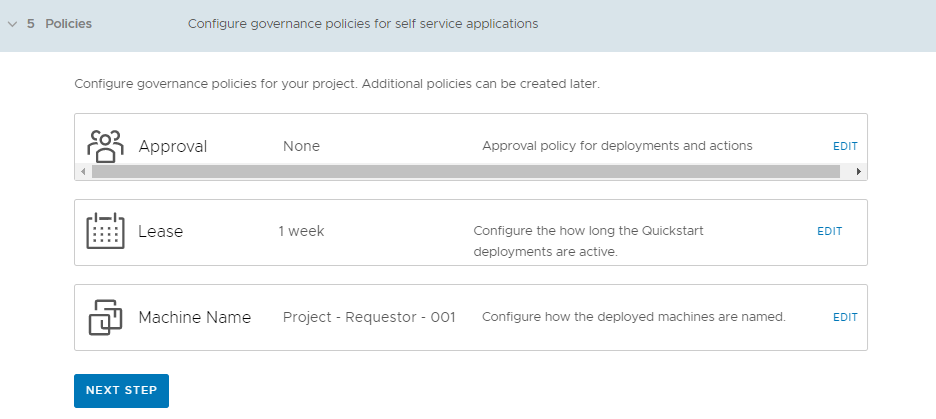
Questi criteri vengono applicati alle distribuzioni associate al progetto Avvio rapido. Avvio rapido crea automaticamente il progetto in base al nome predefinito oppure a quello specificato. Definire i criteri.
- Modificare il criterio di approvazione e assegnarlo a se stessi.
Il criterio di approvazione richiede che l'utente assegnato approvi la richiesta di distribuzione prima che le risorse vengano distribuite. Se lo si assegna a qualcun altro, è necessario modificare le proprie autorizzazioni personalizzate per poter approvare la richiesta.
- Modificare il lease e selezionare il periodo di tempo dopo il quale le risorse vengono eliminate se non vengono rinnovate dall'utente.
- Modificare il nome della macchina e selezionare la convenzione di denominazione che si desidera utilizzare.
- Fare clic su Passaggio successivo.
- Verificare le richieste di configurazione nella pagina Riepilogo.
- Fare clic su Esegui Avvio rapido.
Operazioni successive
Visualizzare una presentazione di Automation Assembler e Automation Service Broker per ulteriori informazioni su come gestire l'infrastruttura, creare i modelli cloud, nonché distribuire e gestire le risorse. Vedere Presentazione di VMware Aria Automation per verificare le operazioni svolte da Avvio rapido.